Создание диаграмм в Microsoft Office PowerPoint 2010
Диаграмма в PowerPoint – это наглядное графическое представление различных данных, являющееся удобным средством для сравнения и демонстрации. Для создания диаграммы в PowerPoint необходимо использовать числовые данные. При этом диаграмма связана со значениями и будет автоматически обновляться при их дальнейшем изменении.
 Для того чтобы создать диаграмму, перейдите на вкладку «Вставка» и нажмите кнопку «Диаграмма».
Для того чтобы создать диаграмму, перейдите на вкладку «Вставка» и нажмите кнопку «Диаграмма».
Откроется диалоговое окно, где располагаются все возможные виды диаграмм. В колонке слева вы можете выбрать группу диаграмм, а в центре конкретный вид диаграммы (Рисунок62).
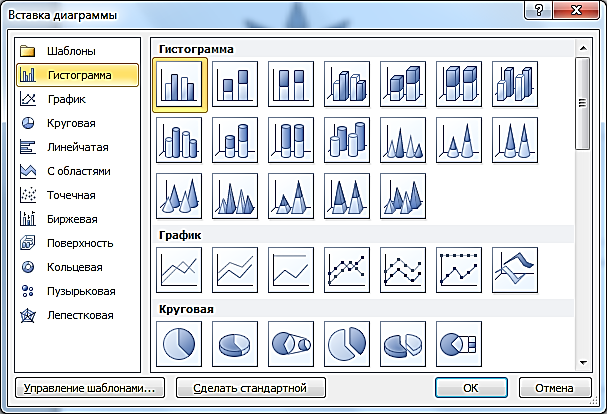
Рисунок 62. Окно Вставка диаграммы
Групп диаграмм много, здесь можно найти именно, что вам нужно. Подробнее рассмотрим некоторые из групп.
Гистограммы в PowerPoint используются для отображения изменений данных за определенный период времениили для демонстрации сравнения различных объектов. При этом категории в них обычно формируются по горизонтальной оси, а значения – по вертикальной.
Графики в PowerPoint позволяют демонстрировать в едином масштабе непрерывное изменение данных с течением времени. На графических диаграммах категории данных распределяются по горизонтальной оси, а значения – вдоль вертикальной оси.
Круговая диаграмма в PowerPoint отображает величину размера элементов одного ряда данных пропорционально сумме всех элементов.
Стоит отметить, что тип диаграммы часто зависит от того, как упорядочены исходные данные. Например, для гистограммы они должны быть расположены по столбцам и строкам, а для круговой диаграммы – в несколько строк и столбцов.
|
|
|
В списке слева выберите нужную группу диаграмм, а в списке справа конкретную диаграмму, которая будет вставлена в слайд. Например, выберите группу «Гистограммы», а в окне справа «Гистограмму с группировкой».
На слайде отобразится область с построенной диаграммой (Рисунок63)
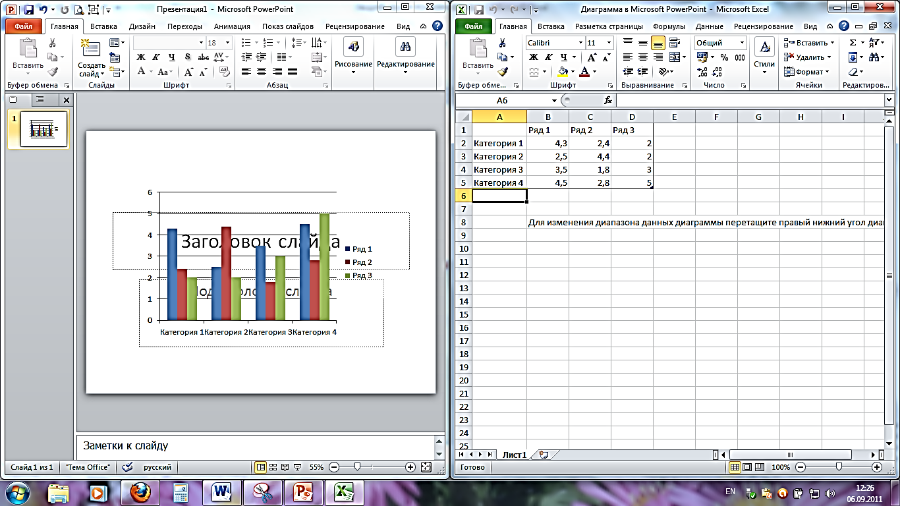
Рисунок 63. Вставка гистограммы с группировкой
Так как в пакете Microsoft Office за таблицы и диаграммы отвечает приложение Microsoft Excel , то именно при работе с диаграммами рядом появится окно приложения Excel , где необходимо ввести значения для диаграммы (Рисунок63).
В нашем случае мы можем ввести значения в несколько рядов и категорий. При вводе данных в окно Microsoft Excel , значения на диаграмме в PowerPoint автоматически будут изменены. Таким образом, после ввода необходимых данных, вы можете закрыть окно приложения Excel .
 В случае, если в диаграмме снова понадобится изменить данные, вы можете сделать это в любой момент. Необходимо кликнуть правой кнопкой мыши по диаграмме и выбрать команду «Изменить данные».
В случае, если в диаграмме снова понадобится изменить данные, вы можете сделать это в любой момент. Необходимо кликнуть правой кнопкой мыши по диаграмме и выбрать команду «Изменить данные».
|
|
|
Откроется окно Microsoft Excel , где вы сможете изменить значения диаграммы.
Дата добавления: 2019-02-26; просмотров: 427; Мы поможем в написании вашей работы! |

Мы поможем в написании ваших работ!
